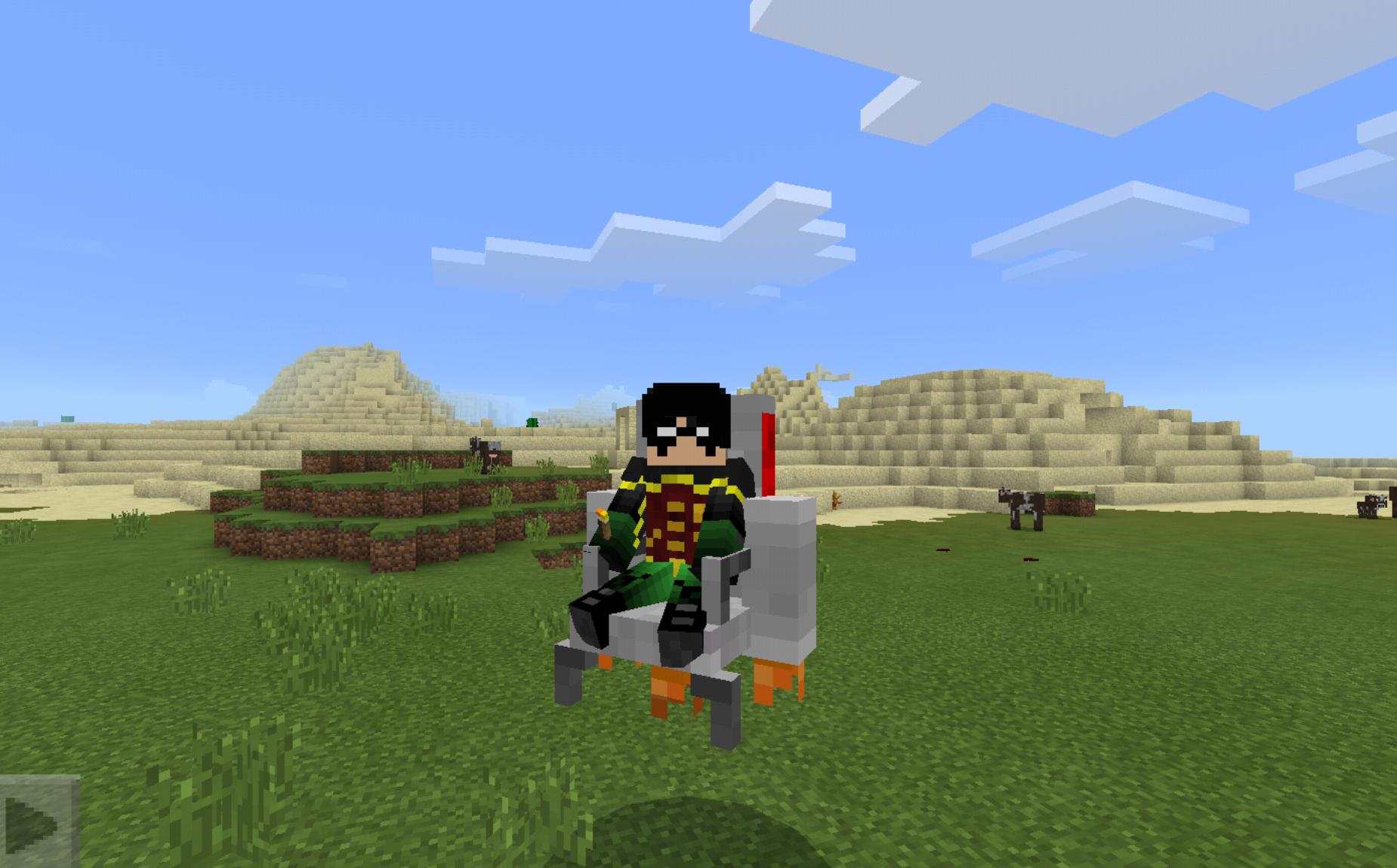3.9.7.8
3.9.7.8
 114.24MB
114.24MB
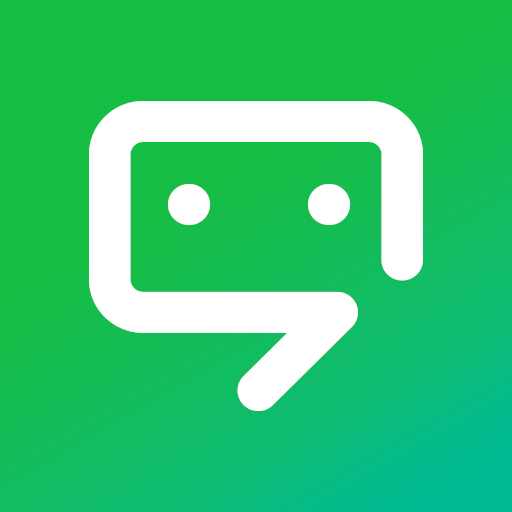
8.7
ビジネスコラボレーションのためのプロフェッショナルなビデオ会議ソリューション。
RemoteMeeting 、コラボレーションとビデオ会議アプリケーションです。
RemoteMeetingを使用すると、モバイルデバイスのどこでも、いつでもマルチポイントビデオ会議を簡単に楽しむことができます。
あなたが留守しているので、重要な会議をお見逃しなく。最大100人の同時参加者が会議に参加できます。
誰でも簡単に使用するように設計されています。簡単でシンプルでありながら強力なビデオコラボレーション
[特別な機能]
1。簡単にするために - 直感的なUIでは、それを使用する方法を学ばずに使用できます。
2。高速にする - PCから接続するユーザーは、Webブラウザーに接続し、プログラムをダウンロードせずにすぐに使用できます。
3。強力な機能 - 会議中のコミュニケーションを促進するために、さまざまなコラボレーション機能を提供します。
4。モバイルサポート - モバイルから会議室への開口部から録音まで、PC上のすべてがそのままです。
[機能]
「 RemoteMeeting 、ビデオ会議に重要な機能を提供し、スムーズなビデオ会議のための支援機能を提供します。」
1.複数のデバイスを接続する:PC、スマートフォン、タブレットなどを介してオンラインで会う。
2.一切のクリックミーティングの開始:「ワンクリック」だけで会議を作成する
3. Instantの参加:6桁のアクセスコードで会議に参加するか、リストの会議を選択します。
4.PC画面共有: RemoteMeeting 、オンライン会議のエクスペリエンスを向上させる画面共有をサポートします。
5.WEBプレゼンテーション:PC参加者は、独自のドキュメントを使用して参加者にプレゼンテーションを行うことができます。
6.ドローイング:ドキュメントプレゼンテーションモードでは、レーザーポインターまたはカラーペンを使用して、簡単かつ明確に説明できます。
7. minutes(タイピング):ミーティング分を作成し、すべての参加者とリアルタイムで編集 /共有します。
8.AI分(STT):スピーカーの声をキャプチャしてテキストに変換するAI議事録と呼ばれる音声認識機能を提供する場合。
9.RECORDING:会議の画面を記録する(クラウドストレージ)
10.チャット:進行中のスピーチやプレゼンテーションを邪魔しないようにテキストメッセージとして意見を共有する
11.モデレーター:モデレーターは、会議参加者の声を付与または制限することができます。
12.AIデモ:AIデモを使用してRemoteMeetingのために使用して機能する方法を簡単に見つけてください
[使い方]
1。会議の開始方法:
appアプリを起動します
②ログインします
③ラウンジで空の会議室を選択し、会議を開始します
conced生成されたアクセスコードを通知して、他の参加者を招待します。
2。会議への参加方法:
appアプリを起動します
②ログインします
Loungeでアクティブな会議室を選択するか、アクセスコードを入力して、会議に参加します。
comeets Meeting Creatorから受け取った招待メールがリンクをクリックして、アプリを自動的に起動して会議に参加します。
wwwでサインアップします。 RemoteMeeting .comはアカウントマネージャーになります。次に、ユーザーを追加してサービスを使用します。
cellularを使用する場合、消費されるモバイルデータのコストはモバイルプロバイダーから請求される場合があります。
-
アプリでは、次のアクセス許可が必要です。
comsed必要なアクセス許可
[電話]会議中に電話の状態とそのネットワークの詳細を確認するために使用されました。
[カメラ]ビデオ会議のためにカメラから画像をキャプチャするために使用されました。
[マイク]ビデオ会議のためにマイクから声をキャプチャするために使用されていました。
[ストレージ]自動ログインと会議中に生成されたデータを一時的に保存するために使用されます。
[近くのデバイス]会議中に近くのデバイスを使用するために利用されます。
Android 6.0以下のバージョンユーザーの場合、アクセス許可はインストールと自動的に合意されます。
Android OS 6.0以降のアクセス許可は、[設定] - [アプリケーション] - [[アプリを選択] - [[Permissions]を選択] - [DENY]によって使用できます。
December 18, 2025

December 18, 2025
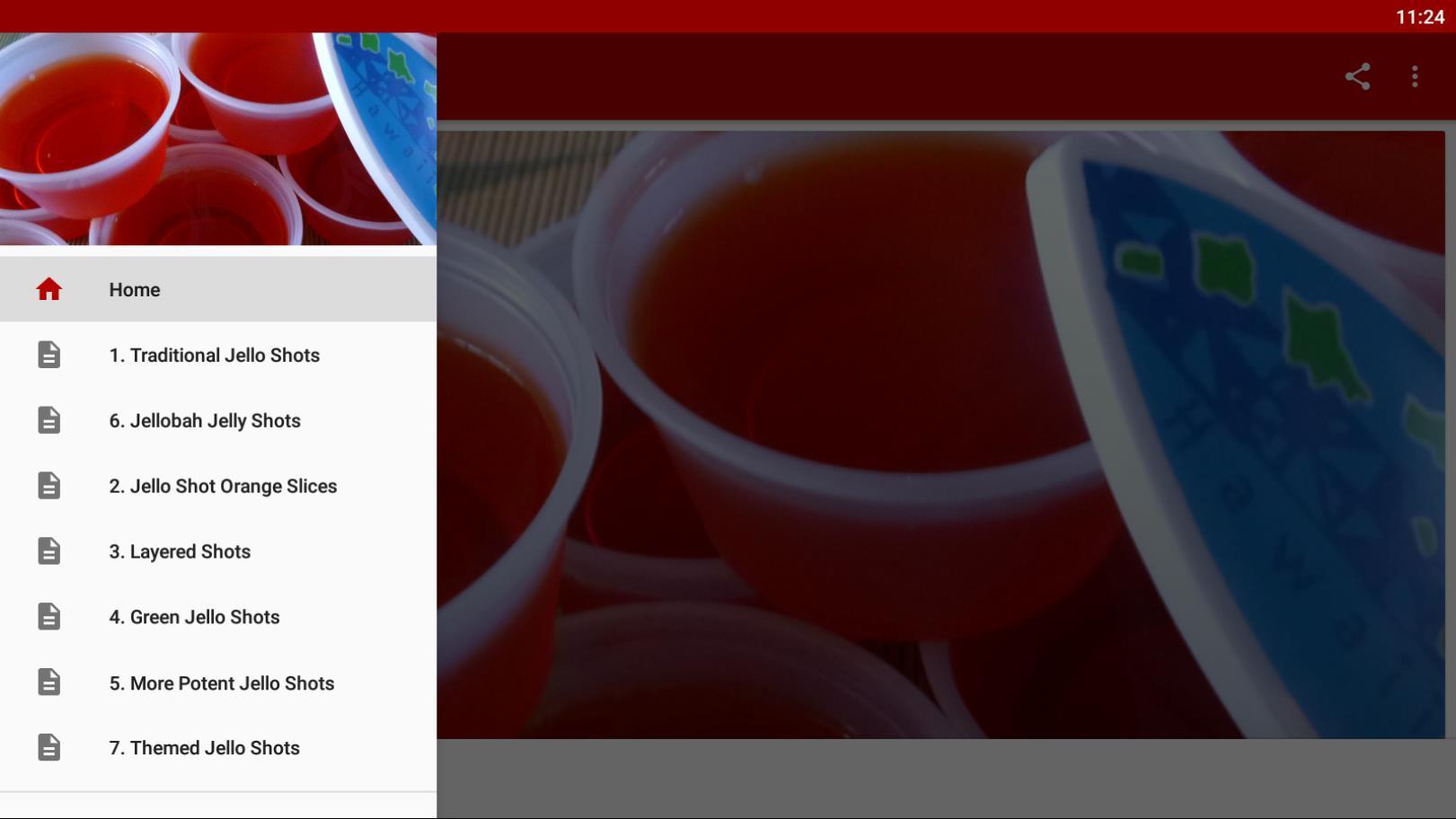
December 18, 2025
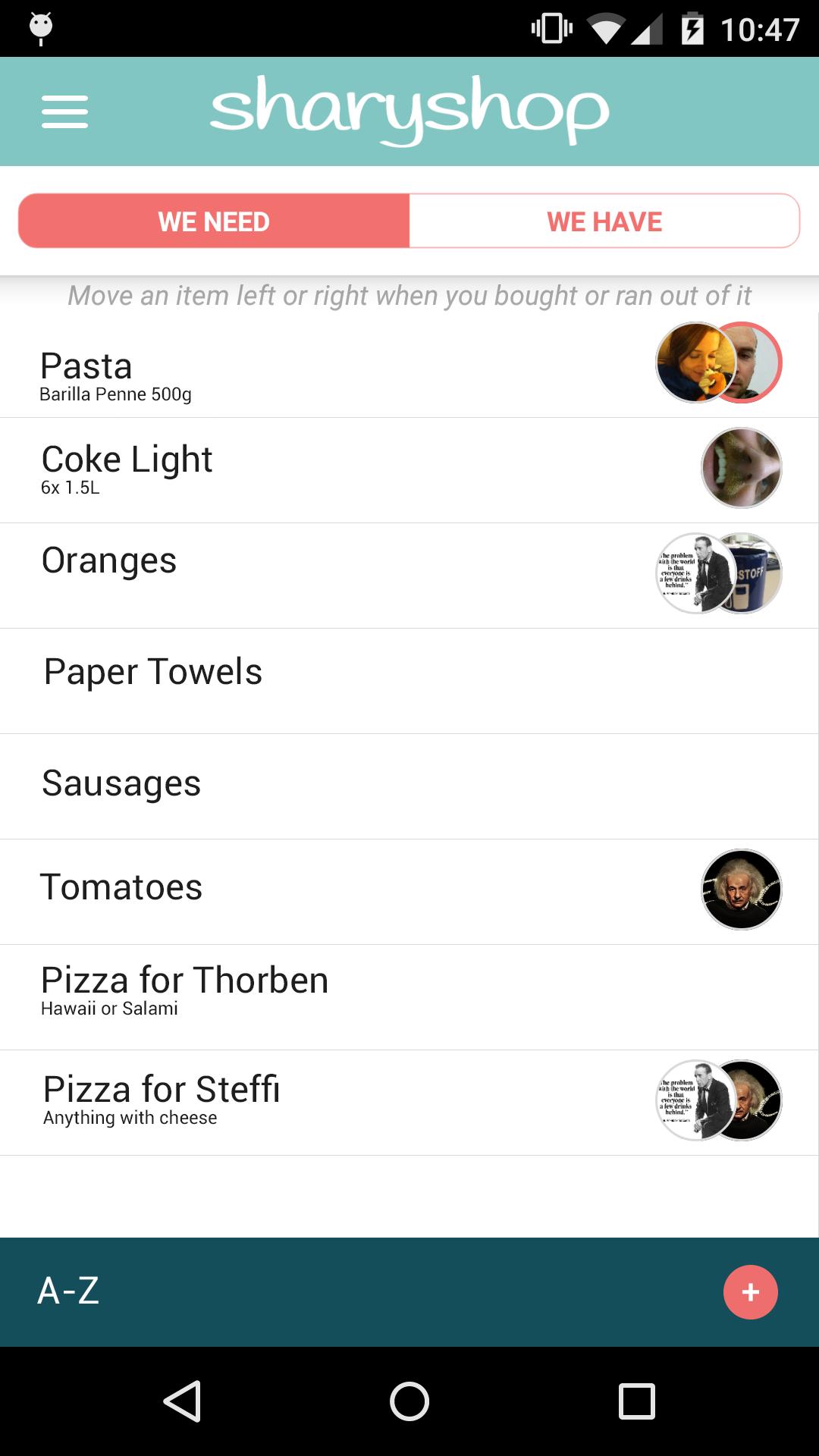
December 18, 2025

December 17, 2025
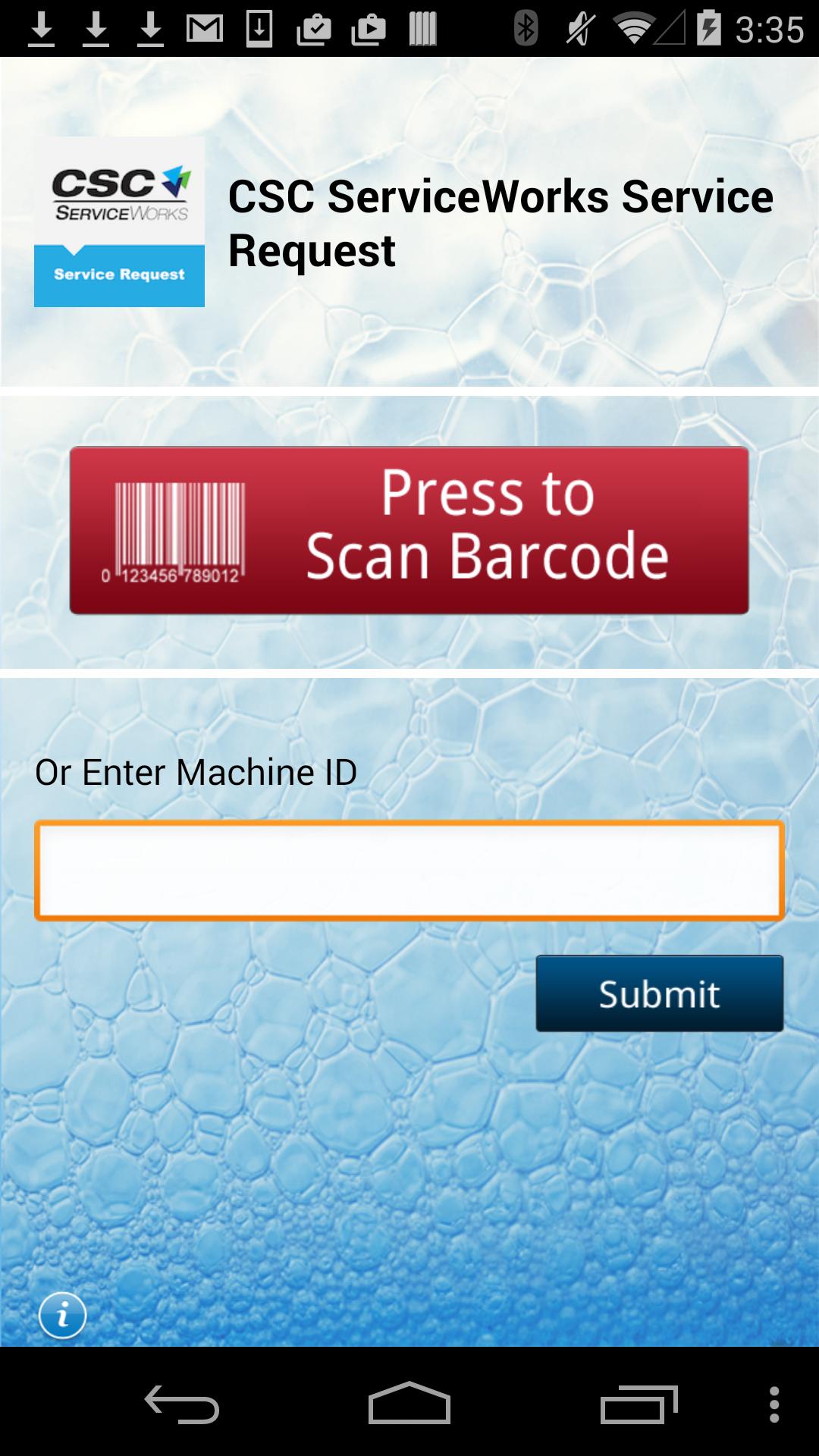
December 17, 2025
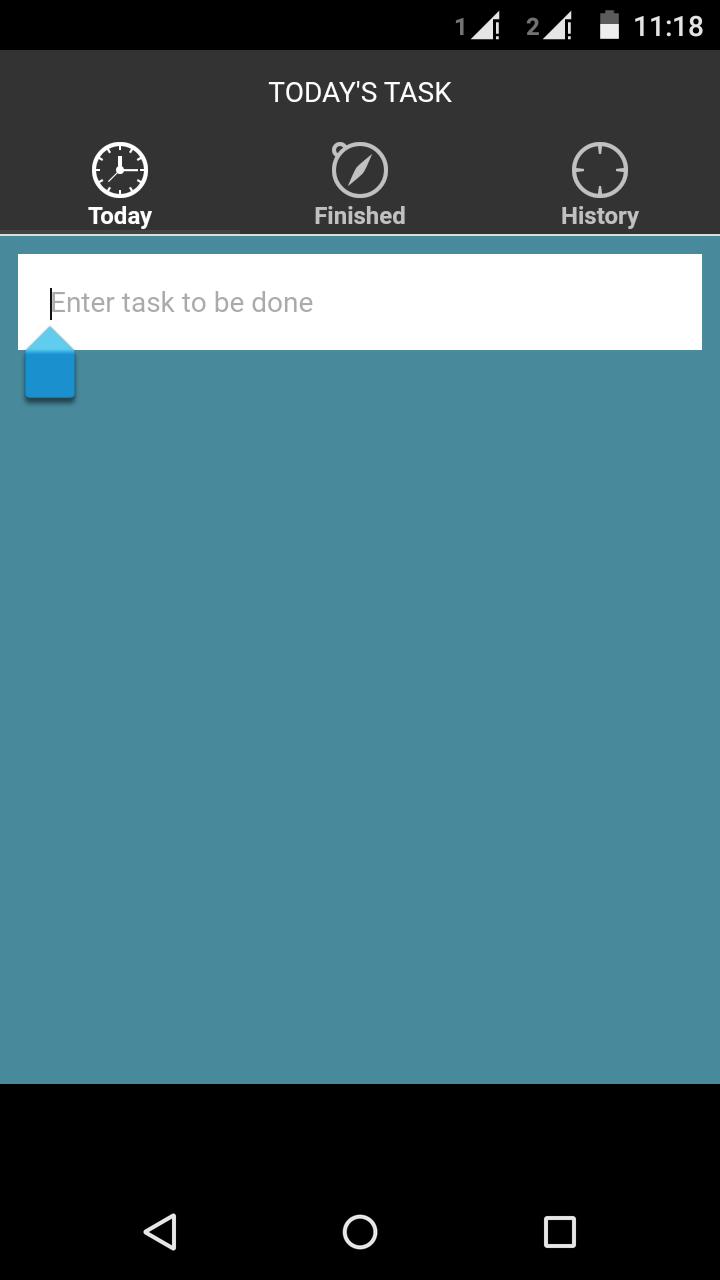
December 17, 2025
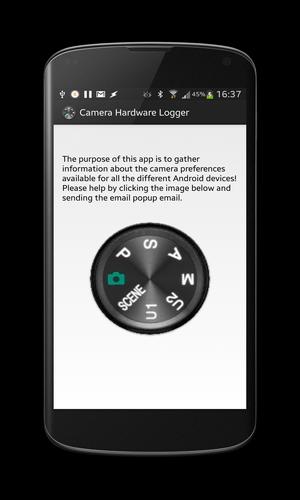
December 17, 2025
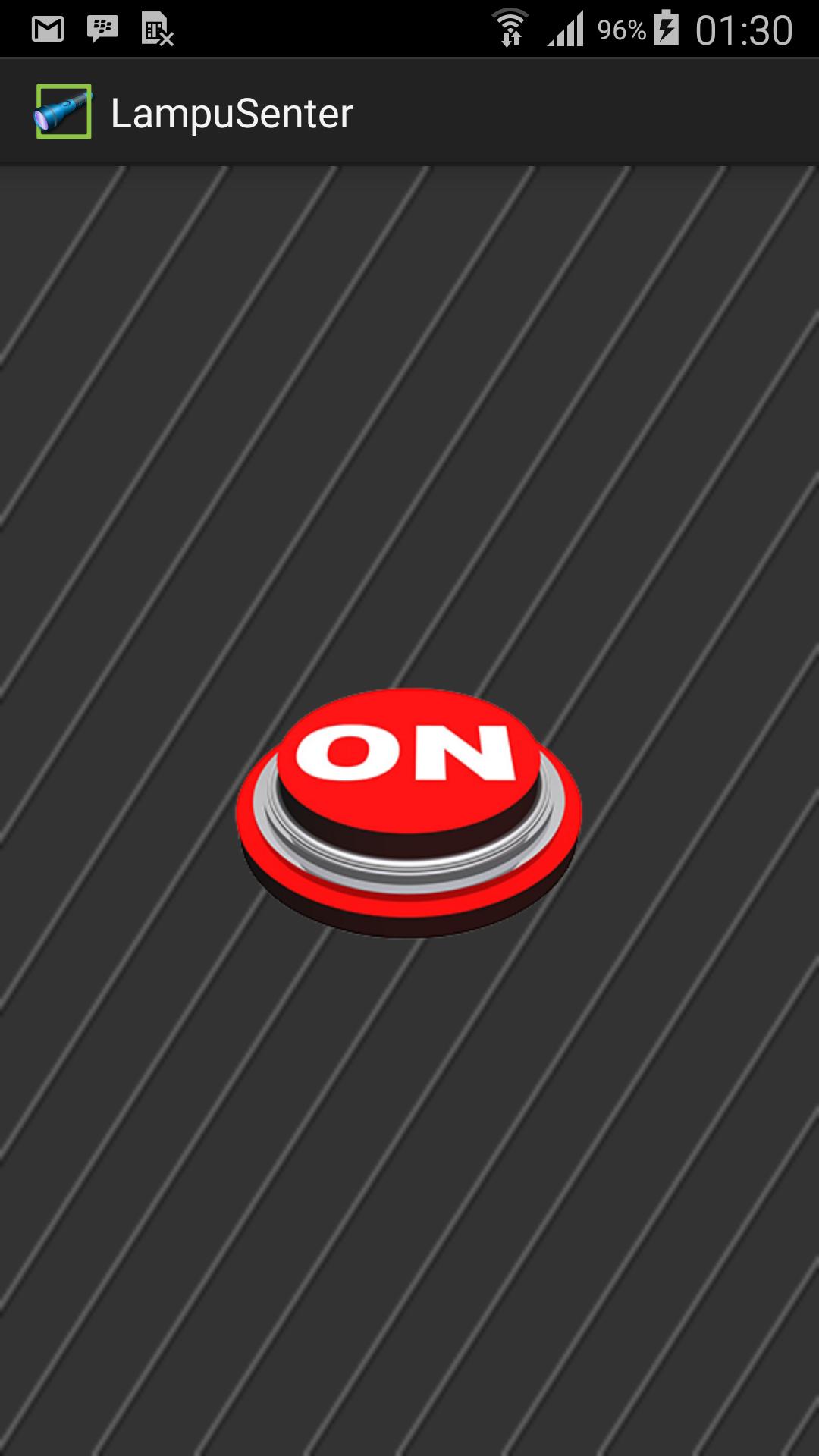
December 17, 2025
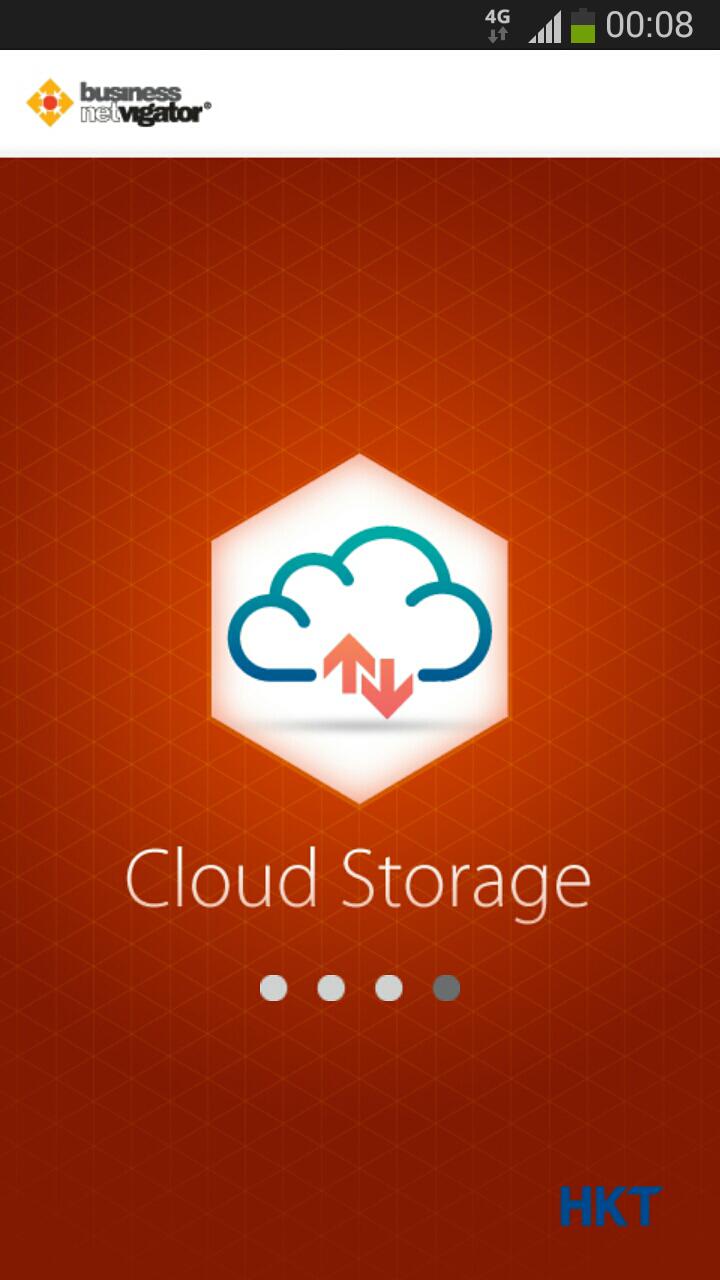
December 17, 2025
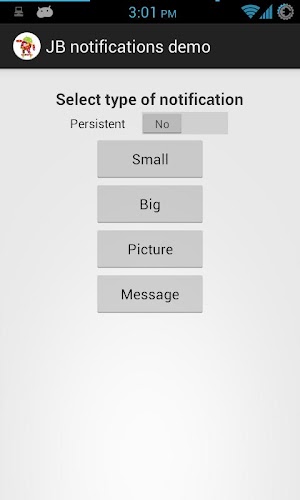
December 17, 2025
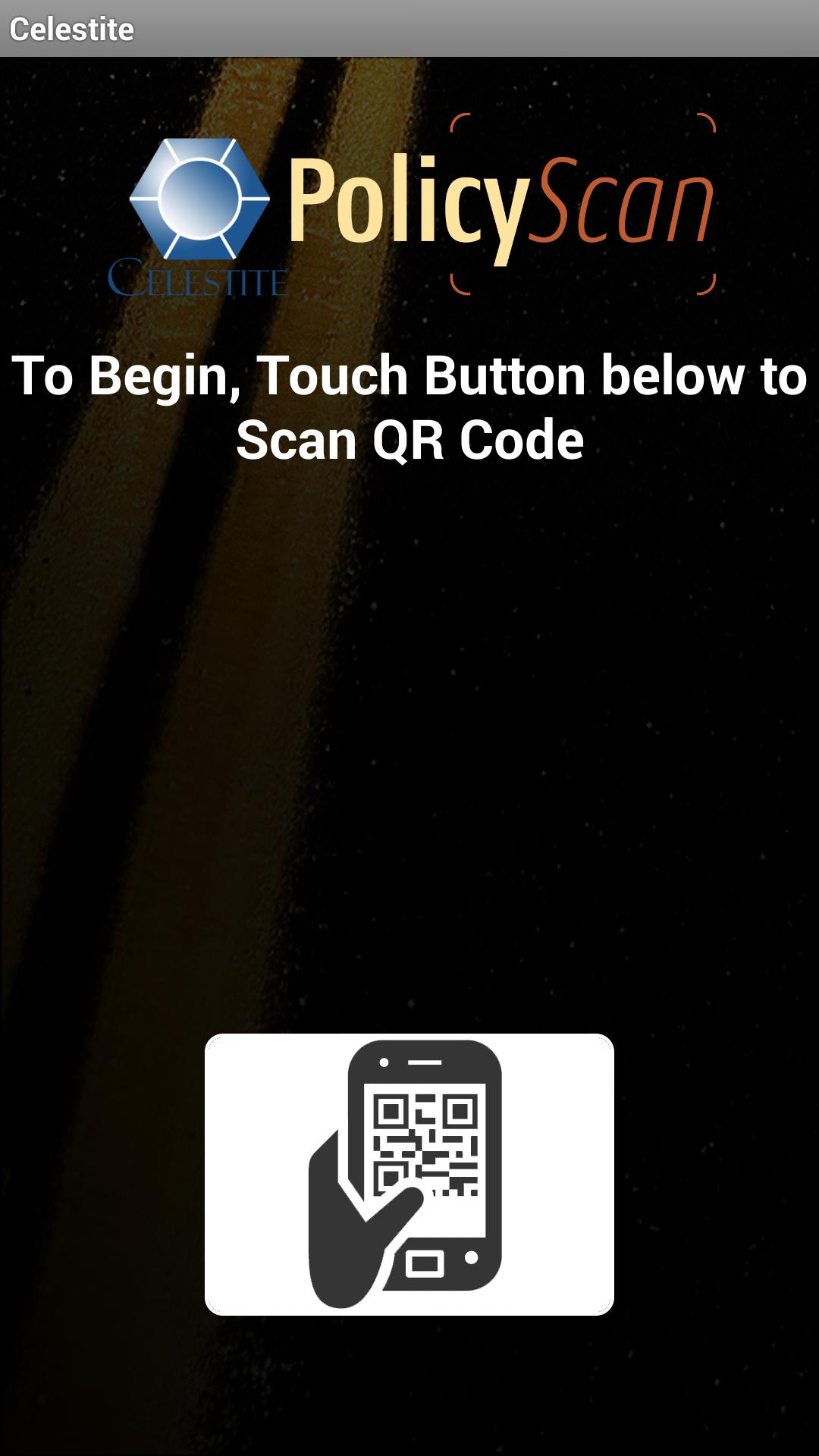
December 16, 2025